Hoe een formule in excel verbergen?
Soms stuur je Excel-bestanden naar anderen en veranderen zij de formules. Of soms wil je de formule gewoon niet aan anderen laten zien.
Een formule verbergen is een gemakkelijke manier om dit te doen, zodat anderen niet kunnen zien welke formule u heeft gebruikt en hoe deze wordt berekend.
De vraag is nu hoe je de formule in een cel in Excel kunt verbergen.
Maar voordat we dat doen, moeten we op dit punt duidelijk zijn dat er twee manieren zijn om een formule vanuit een cel te bekijken: ten eerste door een cel te bewerken, en ten tweede via de formulebalk.
Is er een manier waarop u beide dingen kunt voorkomen? Ja, het is er. In Excel bestaat hier een eenvoudige manier voor, en vandaag wil ik deze eenvoudige truc met jullie delen.
Stap 1: Werkblad Beveiliging verwijderen
Wanneer u nu op een cel klikt, wordt de volledige formule weergegeven in de formulebalk.
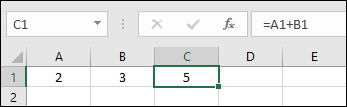
- Allereerst moet u ervoor zorgen dat uw spreadsheet niet is beveiligd.
- Om dit te doen, gaat u naar het tabblad Beoordelen en beschermt u de groep.
- Als u daar de knop ‘Beveiliging spreadsheet opheffen’ vindt, betekent dit dat uw spreadsheet beveiligd is en dat u de beveiliging ervan moet opheffen.
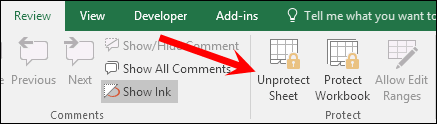
- Klik op deze knop om de beveiliging op te heffen.
Als u de knop “Blad beveiligen” hebt, betekent dit dat uw werkblad niet is beveiligd. Sla in dit geval de bovenstaande stappen over en begin vanaf hier.
Stap 2: Schakel de optie Formule verbergen in
- Selecteer nu de cel of het celbereik, of selecteer alle niet-aaneengesloten cellen waarin u de formules wilt verbergen.
- Klik daarna met de rechtermuisknop en selecteer de optie Cel opmaken.
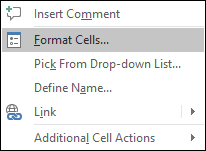
- Navigeer via de optie Cellen opmaken naar het tabblad Beveiliging.
- Op het tabblad Bescherming heeft u twee selectievakjes die u moet aanvinken: het eerste is vergrendeld en het tweede is verborgen.
- Markeer ze allebei en klik op OK.
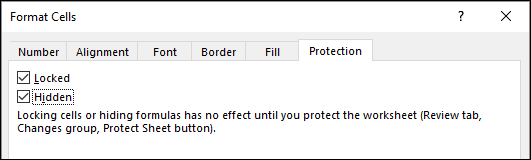
Deze opties die u hebt aangevinkt, lossen beide problemen op die we hierboven hebben besproken.
De vergrendelde optie beperkt het bewerken van een cel en de verborgen optie verbergt een formule uit de formulebalk. De laatste stap is nu het beschermen van het werkblad.
Stap 3: Bescherm het spreadsheet
- Klik met de rechtermuisknop op het werkbladtabblad en klik vervolgens op ‘Blad beveiligen’.
- Hier moet u een wachtwoord invoeren. Om een wachtwoord in te voeren (tweemaal).
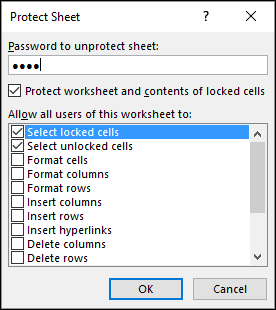
- En klik aan het einde op OK.
Nu hebben alle cellen die u hebt geselecteerd een verborgen formule in de formulebalk.
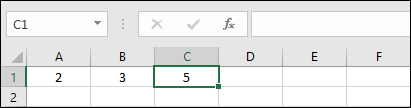
Als u dit bestand naar iemand verzendt, kan deze persoon de formule niet zien of bewerken, tenzij dit werkblad niet beveiligd is.
Hoe vind je verborgen formules?
Nadat u een bestand hebt beveiligd met behulp van de bovenstaande stappen, kunt u de formule zelfs niet zien totdat u het werkblad beveiligt. Maar als u ze alleen wilt vinden vanuit een beveiligd spreadsheet waar ze zich bevinden, kunt u de optie ‘Ga naar Speciaal’ gebruiken.
- Ga naar het tabblad Start -> Bewerken -> Zoeken en selecteren -> Ga naar Speciaal.
- Selecteer de optie “Formules” en de vier subopties (Cijfers, Tekst, Logica, Fouten) en klik op OK.
- Zodra u op OK klikt, selecteert Excel alle cellen in het werkblad waar u formules hebt.
Een formule verbergen zonder een werkblad te beschermen: Ik weet zeker dat u dit idee in gedachten heeft: hoe kan ik een formule verbergen zonder een werkblad te beschermen? Ik ben bang dat hiervoor geen andere methode bestaat. Je moet deze kant op gaan. Het enige mogelijke dat ik weet is het maken van een macrocode die wordt uitgevoerd wanneer de werkmap wordt geopend en die de formulebalk verbergt. Maar nogmaals, dit is geen permanente oplossing.
Conclusie
Deze optie helpt je niet alleen om formules te verbergen, maar ook als je cruciale berekeningen hebt die je voor anderen wilt verbergen.
Totdat iemand het wachtwoord heeft, zijn de formules verborgen en veilig. Ik hoop dat deze tip je helpt bij het beheren van je spreadsheets.
Heb je ooit eerder geprobeerd een formule te verbergen? Deel uw mening met mij in het opmerkingengedeelte, ik hoor graag van u. En deel deze tip zeker met je vrienden.